可選擇:1.是否要在安裝的時候下載更新、2.安裝第三方軟體
安裝類型,選擇『清除磁碟並安裝 Ubuntu』
選擇『立即安裝』
選擇所在區域,設定系統時區
選擇鍵盤排列方式,可選擇中文『Chinese』,在此選擇英式『English (US)』
設定名稱、密碼
開始安裝
安裝完成,需要重新開機
此時會出現以下畫面
關閉虛擬機器
接著再重新啟動虛擬機器,根據設定的不同,會出現幾個警告視窗,按確定即可
出現這個畫面,必須安裝 VisualBox Guest Addtions
選擇『Exit to console login』到文字模式
『裝置』→『安裝 Guest Additions...』將 Guest Additions 映像檔放入虛擬機器的 CD/DVD 裝置
使用安裝時設定的帳號密碼登入,輸入以下指令安裝 dkms 套件(此為安裝 VisualBox Guest Additions 必要套件)
sudo apt-get install -y dkms
接著在 Ubuntu 掛載映像檔
sudo mount /dev/cdrom /cdrom
查看所掛載映像檔中的內容,VBoxLinuxAdditions.run 是我們要執行的安裝檔
ls /cdrom
輸入指令安裝 VirtualBox Guest Additions
sudo /cdrom/VBoxLinuxAdditions.run
安裝過程
安裝完畢後,輸入指令重新開機
sudo shutdown -r now
Ubuntu 登入畫面
輸入密碼後進入到 Ubuntu 桌面







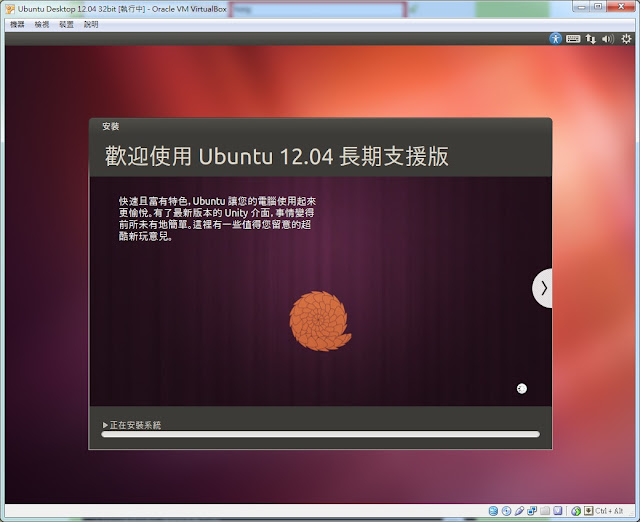

















沒有留言 :
張貼留言